Hogyan lehet az iPhone képernyőjét tükrözni iPadre?
Előfordulhat, hogy egy nagyon fontos videót szeretne megmutatni családjának vagy kollégáinak. A telefonjával azonban meglehetősen nehéznek tűnik ezt egyszerre lefedni. Ehhez nagyobb képernyőre van szükség a ház megjelenítéséhez, ami olyan állapothoz vezet, hogy nagyobb képernyővel rendelkező eszközöket kell vásárolnia. Ez meglehetősen költséges kötelezettségnek tűnhet, ami arra készteti, hogy olyan eseteket keressen, ahol pénzt takaríthat meg, és könnyedén fedezheti igényeit. A képernyőtükrözés optimális megoldás azokra az esetekre, amikor költséghatékony megoldásokat kínál azoknak, akik nagyobb képernyőkön szeretnék megosztani tartalmaikat. Ez a cikk várakozással tekint képernyőtükrözési megoldások elé azon felhasználók számára, akik iPhone-ról iPadre kívánják tükrözni a képernyőjüket. Ezekkel a megoldásokkal biztosan elvégezheti az iPhone képernyőtükrözését iPadre, és időt és pénzt takaríthat meg ilyen körültekintő módszerekkel.
1. rész: Képes-e tükrözni a képernyőt iPhone-ról iPadre?
A képernyőtükrözés felkapott jellemzője, hogy sok iPhone-felhasználónál gyakori követelmény, hogy iPhone-juk képernyőjét valami nagyobbra kívánják tükrözni, hogy jobban lássák a képernyőt. A képernyőtükrözés funkcióval iPhone-ja képernyőjét tükrözheti egy külső képernyőre, például tévére, számítógépre vagy iPadre. Ez a cikk áttekinti az iPhone és iPad tükrözésének koncepcióját, és hatékony megoldásokat kínál a feladat végrehajtásához. Lehetőség van a képernyő tükrözésére iPhone-ról iPadre; azonban, ha figyelembe vesszük az elérhető olyan közvetlen funkciót, amely lehetővé teszi a képernyőtükrözést iPhone nélkül, akkor az Apple még nem biztosított olyan közvetlen funkciót, amely lefedi a képernyőtükrözési követelményeket. Egyelőre mindig számíthat harmadik féltől származó képernyőtükrözési alkalmazásokra, amelyek lehetőséget kínálnak arra, hogy az iPhone-t iPadre szűrje Wi-Fi kapcsolat nélkül. Számos alkalmazás áll rendelkezésre erre a célra, amelyek megerőltetése lehet az Ön számára. A keresés megkönnyítése érdekében ez a cikk a legmegfelelőbb és legkognitívabb alkalmazásokat kínálja, amelyek segíthetnek az iPhone-ról iPadre való tükrözésben explicit kimeneti képernyőeredményekkel.
2. rész: Miért érdemes képernyőtükrözést használni?
Mielőtt felfedezné az alkalmazásokat és az iPhone-ról iPadre való hatékony használatukra vonatkozó útmutatókat, sok ember számára fontos megértenie annak jelentőségét, hogy eszközei képernyőjét nagyobb képernyőkre tükrözze. Számos oka lehet annak, hogy miért részesítik előnyben a képernyőtükrözést más extravagáns lehetőségekhez képest.
Ha figyelembe vesszük az iroda környezetét, akkor egyértelműen demonstrálhatjuk a képernyőtükrözés használatát egy megbeszélés során. Abban a pillanatban, amikor a megbeszélés résztvevői úgy érzik, hogy pozitív hozzájárulást adnak hozzá, amit iPhone-ján fedeztek fel, rendkívül nehézkessé válhat, hogy azt az összes tag között elterjessze. Ehhez fel kell állnia a helyéről, körbe kell kerítenie a helyiséget, megmutatva azt mindenkinek, aki a megbeszélésen ül. Ez demonstrálja a találkozó udvariasságát, és a teremben tartózkodó embereket nagyon kínos és kényelmetlen helyzetbe hozza. Ehhez használhatja az iPhone-ján található képernyőtükrözési funkciót, hogy professzionálisan kezelje a helyzetet, és üzenetét az értekezlet minden tagja között terjeszteni tudja, anélkül, hogy az értekezlet megszakítása megszakadna. Ez a hasonlat az egész iskolára utalhat, ahol meg kell őrizni a progresszív környezetet minden megszakítás nélkül. Ehhez a képernyőtükrözési alkalmazások használatára kell összpontosítania, hogy hatékonyan kielégítse az összes igényt. Ez azonban lefedhető egy harmadik féltől származó képernyőtükrözési alkalmazással.
3. rész: Hogyan lehet tükrözni az iPhone-t iPadre Wi-Fi nélkül?
Előfordulhat, hogy az iPhone képernyőjének kis méretét meglehetősen nehéz használni olyan helyeken, ahol egy kis betűtípussal írt dokumentumot vagy könyvet kell olvasni. Mint fentebb említettük, az iPhone nem kínált olyan hatékony megoldást a képernyő tükrözésére, amely Wi-Fi kapcsolat nélkül is lefedhető; Számos alkalmazás figyelembe vehető, ha iPhone-ját iPadhez csatlakoztatja Wi-Fi kapcsolat nélkül.
ApowerMirror
Az első harmadik féltől származó eszköz, amelyet ilyen esetekben használhat, az ApowerMirror. Ez az alkalmazás lehetővé teszi, hogy iPhone-ját tükrözze egy professzionális felülettel rendelkező iPad készülékre. Mivel úgy gondoljuk, hogy számos alkalmazás létezik ennek a funkciónak a használatára, mindig felkeresheti az ApowerMirrort, hogy hatékony megoldásokat kínálhasson ezen a területen. Az ApowerMirror explicit élményt nyújt iPhone-jának iPadre való streamelésében. Ezenkívül lehetővé teszi az iPhone képernyőjének vezérlését az asztalon keresztül az egér és a billentyűzet segítségével. Ez az alkalmazás nem egyszerű képernyőtükrözési funkciót kínál, hanem különféle kifejező jellemzőket biztosít, például rögzítheti iPhone-ja képernyőjét az ApowerMirror felvevőjével. Az ApowerMirror hatékony használatához az iPhone és iPad képernyőtükrözéséhez, kövesse az alábbi útmutatót.
1. lépés: Töltse le az alkalmazást
Fontos, hogy az alkalmazás mindkét eszközön legyen, mielőtt használná iPhone készülékének iPadre való tükrözéséhez.
2. lépés: Rendszerezze iPhone beállításait.
Ezt követően hozzá kell adnia a Képernyőrögzítés funkciót az iPhone-hoz a Beállításokból. Nyissa meg iPhone-ján a „Beállítások” elemet, majd a „Vezérlőközpontot”, ahol testreszabhatja az ablakot különböző alkalmazások és szolgáltatások hozzáadásával vagy eltávolításával. Nyissa meg a „Vezérlők testreszabása” elemet, hogy hozzáadja a „Képernyőfelvétel” elemet a listához.
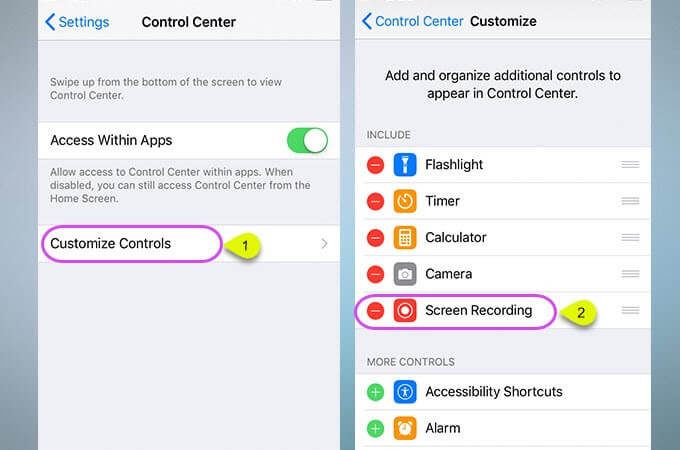
3. lépés: Adja hozzá az iPadet a listához
Miután hozzáadta a képernyőfelvételt a Vezérlőközpont listájához, meg kell nyitnia az ApowerMirror alkalmazást iPhone-ján, és meg kell érintenie az „M” gombot a közeli iPad megkereséséhez. Az előlapon megjelenik egy lista, amely különböző közeli eszközöket mutat, amelyek közül ki kell választania iPadje nevét a hozzáadáshoz.
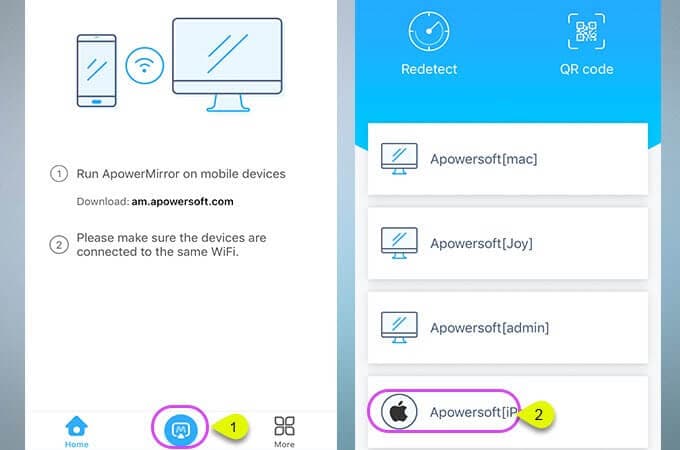
4. lépés: Indítsa el a képernyőrögzítést a tükrözéssel együtt
Mielőtt elkezdené az iPhone készülék iPadre való tükrözésének folyamatát, rögzítse az adást a „Vezérlőközpont” megnyitásával és a „Képernyő rögzítése” lehetőség kiválasztásával. Válassza ki az alkalmazást a listából, és koppintson a „Műsorszórás indítása” elemre, hogy az iPhone képernyőjét sikeresen tükrözze iPad készülékére.
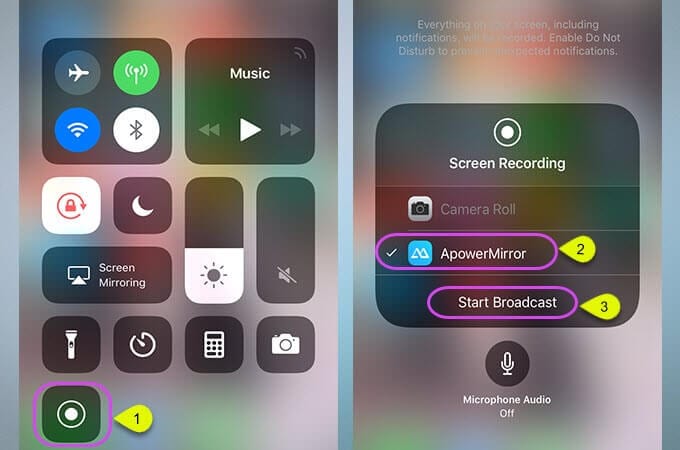
Az ApowerMirror különböző árcsomagokban érhető el a felhasználók számára, ahol 259.85 dollárért életre szóló csomagot kaphat az alkalmazás két különböző eszközön való futtatásához. Ezt követően 119.85 dolláros éves csomagot is választhat.
Előnyök:
- A képernyőtükrözésen kívül sokféle funkcióval egyszerű beállítást biztosít.
- Ez egy többplatformos alkalmazás kiváló minőségű videó kimenetekkel.
- Lehetővé teszi a képernyő távvezérlését a nagyobb képernyős eszköz használatával.
Hátrányok:
- Ez az alkalmazás nem ingyenes, és a csomag megvásárlását igényli.
- Könnyen lemeríti az iPhone akkumulátorát.
TeamViewer
A TeamViewer egy másik megmagyarázható platform, amely képernyőtükrözési szolgáltatásokat nyújt felhasználóinak PC-n, okostelefonon és táblagépen. Az alkalmazás sokfélesége lehetővé teszi a számítógép képernyőjének távvezérlését a funkciójával. Ha azonban az iPhone képernyőjének képernyőmegosztását keresi iPaden a TeamViewer segítségével, akkor az alábbiak szerint kell megnéznie a mellékelt útmutatót.
Az iPhone
1. lépés: Töltse le az alkalmazást
Le kell töltenie a TeamViewer QuickSupport alkalmazást iPhone-jára, és el kell indítania.
2. lépés: Nyissa meg a Képernyőfelvételt iPhone-on
Nyissa meg a „Beállítások”, majd a „Vezérlőközpont” elemet az ott található vezérlők testreszabásához. A „Vezérlők testreszabása” utáni ablakban adja hozzá a „Képernyőfelvétel” elemet.
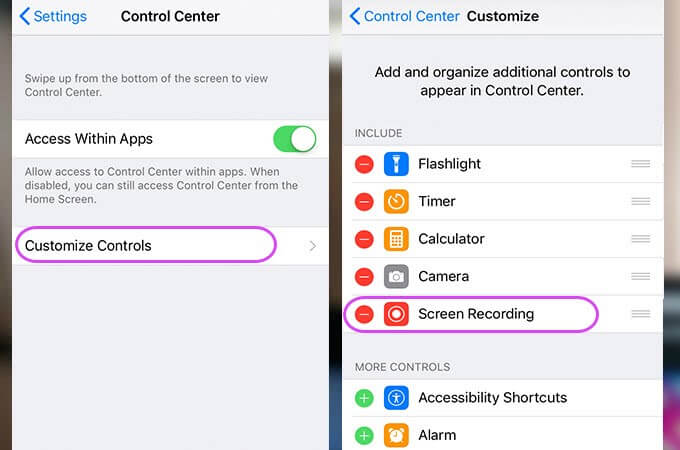
3. lépés: Indítsa el a felvételt
Nyissa meg iPhone-ja „Vezérlőközpontját”, és nyomja meg a „Rögzítés” gombot. A TeamViewer kiválasztása után koppintson a „Közvetítés indítása” elemre.
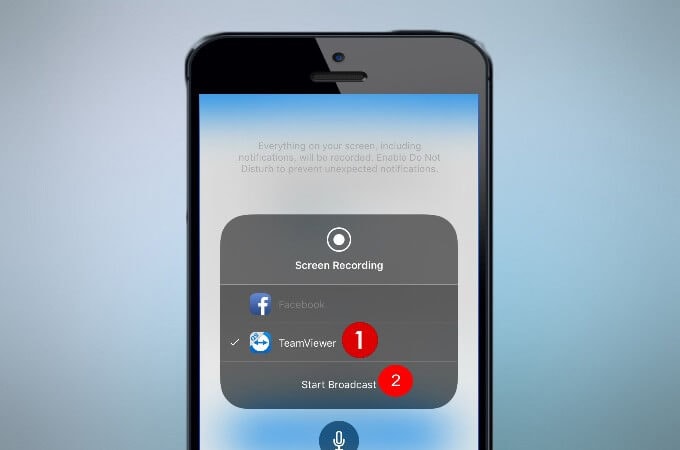
iPadhez
1. lépés: Töltse le és írja be az azonosítót
Az alkalmazást telepítenie kell az iPadre. Ezt követően adja meg iPhone-jának azonosítóját, amely az iPhone alkalmazásból látható. Nyomja meg a ‘Távirányító’ gombot.
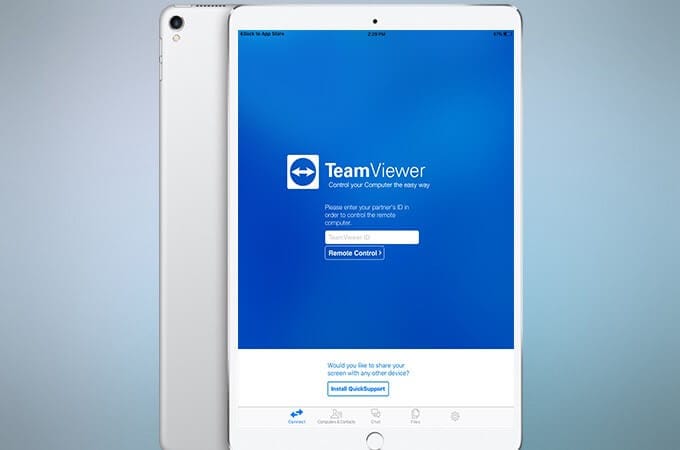
2. lépés: Használja a Képernyőmegosztást
Miután engedélyezte a hozzáférést az iPhone-on keresztül, iPhone-ja most tükröződik az iPaden a TeamViewer segítségével.
A TeamViewer a felhasználók számára 22.90 USD/hó áron érhető el egyetlen felhasználó esetén, és 45.90 USD/hó több felhasználó esetén.
Előnyök:
- A TeamViewer egy ingyenes alkalmazás képernyőmegosztáshoz.
- Minden platformon működik.
- Ez egy megbízható és könnyen használható platform.
Hátrányok:
- Az információkat feltörhetik vagy ellophatják.
4. rész: Hogyan tükrözzük az iPhone-t iPadre az Airplay segítségével?
1. lépés: Kapcsolja össze az eszközöket.
Az AirPlay funkció használatához egyetlen Wi-Fi-kapcsolaton keresztül kell összekapcsolnia eszközeit.
2. lépés: Az iPhone képernyőjének tükrözése
iPhone-jával a képernyő felfelé húzásával nyissa meg a „Képernyőtükrözés” lapot a „Vezérlőközpontból”. A listát előre megnyitva válassza ki az iPadet, ami az iPhone képernyőjének azonnali tükrözéséhez vezet iPadre.
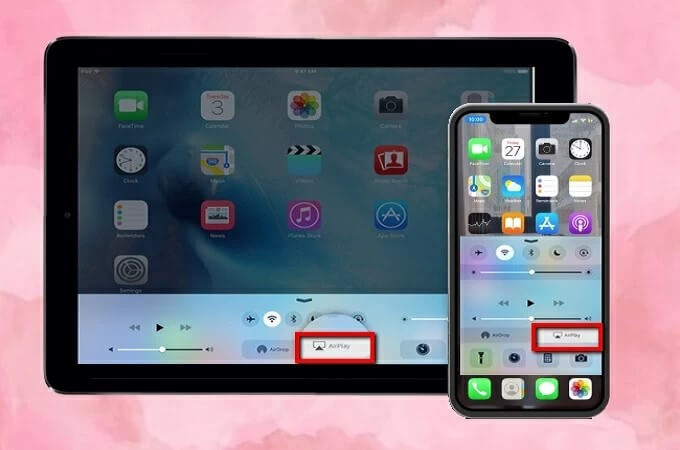
Következtetés
Ez a cikk áttekintést nyújt a képernyőtükrözés funkció használatának jelentőségéről és módjáról különböző külső platformokon, hogy sikeresen tükrözze iPhone készülékét iPadre.
Legfrissebb cikkek